Twitter önbellekleri, platformun performansı artırmak ve yükleme sürelerini kısaltmak için cihazınızda depoladığı geçici dosyalardır. Bu sosyal medya platformunu her kullandığınızda önbellek boyutu artar. Zamanla şişer ve bu da platformun yavaşlamasına veya rastgele sorunlara neden olur. Bu nedenle, bu sorunları çözmek için Twitter önbelleğini nasıl temizleyeceğinizi öğrenmeniz gerekir.
Bu kulağa çok teknik geliyorsa endişelenmeyin. Ne yaptığınızı öğrendikten sonra önbelleği silmek kolaydır. Bu kılavuz, Twitter'ı sorunsuz bir şekilde kullanmaya devam edebilmeniz için çeşitli cihazlarda bunu nasıl yapacağınızı gösterecektir.

İçindekiler
iPhone'da Twitter Önbelleği Nasıl Hızlıca Temizlenir
Twitter (artık X) uygulamanız durup dururken çöküyor mu? Uygulamanın zaman akışınızı göstermesi normalden daha mı uzun sürüyor? Birkaç profildeki bilgiler güncel değil mi?
Bunlar, iPhone'unuzda X'in önbelleğini silmeniz gerektiğini gösteren işaretlerden bazılarıdır.
iPhone'da Twitter önbelleğini nasıl temizleyeceğiniz aşağıda açıklanmıştır:
- iPhone'unuzda X mobil uygulamasını açın.
- Platformun algoritmik zaman akışına geçmek için uygulamadaki Sizin İçin sekmesine dokunun.
- Yan paneli görüntülemek için sağa kaydırın. Ayrıca şu öğeye de dokunabilirsiniz profil simgesi senin resminle sol üst köşede.
- Bu menüden Ayarlar ve Destek 'i seçin ve Ayarlar ve Gizlilik'e dokunun.
- Erişilebilirlik, Ekran ve Diller 'e gidin ve Veri Kullanımı'nı açın.
- Depolama bölümü altında Medya Depolama'yı açın.
- iPhone'unuzdan GIF ve görüntü verilerini kaldırmak için Medya Dep osunu Temizle öğesini seçin. Ekranınızın alt kısmında göründüğünde Medya Deposunu Temizle'ye tekrar dokunun.
- Önceki sayfaya dönün ve Depolama bölümünün altındaki Web Depolama 'yı açın.
- Web Sayfası Depolamasını Temizle 'yi seçin ve cihazınızın altında gördüğünüzde aynı seçeneğe dokunun.
Uygulamayı kapatın ve tekrar başlatın. Başlangıçta her şeyin yüklenmesi biraz daha uzun sürse de, herhangi bir sorunla karşılaşmayacaksınız. iPhone'unuzdaki X uygulamasına geri döndüğünüzde her şey çok hızlı olacaktır.

Android için Twitter'da Önbellek 5 Dakikadan Kısa Sürede Nasıl Temizlenir
Sorunsuz bir uygulama deneyimi sağlamak için X önbelleğini temizlemek çok önemlidir. Daha önce de vurgulandığı gibi, yavaşlama ve aksaklıklar bu geçici dosyaları silmeniz gerektiğini gösterir. Birkaç gigabayt (GB) yer kaplayarak diğer uygulamalar ve multimedya dosyaları için depolama alanını azaltabilirler.
Android için Twitter'da önbelleğin nasıl temizleneceğine ilişkin bu kılavuzu izleyin:
- Android akıllı telefonunuzda X mobil uygulamasını bulun.
- Ekranınızda bir menü görünene kadar uygulamanın simgesini basılı tutun.
- X'in Android ayarları menüsünü açmak için Uygulama Bilgisi 'ni seçin. Bazı mobil cihazlarda, bir dairenin içinde yalnızca küçük harflerle "i" görebilirsiniz. Uygulama Bilgisi sayfasına gitmek için bu simgeye dokunun.
- X'in arka planda çalışmadığından emin olmak için Durdurmaya Zorla düğmesine basın.
- Depolama ve Önbellek 'i açın ve bu sayfada Önbelleği Temizle 'yi seçin.
Bu adımları izledikten sonra, X'i açtığınızda beklenmedik sorunlarla karşılaşmamalısınız.

Masaüstü ve Mobil Tarayıcılarınız için Twitter Önbelleğini Temizleme
X'i bir masaüstü veya mobil tarayıcıda ziyaret ediyorsanız, önbellek dosyalarını silmek iyi bir fikirdir. Bu geçici dosyaları temizlemek için bu kılavuzdaki adımları izleyin:
Not: Aşağıdaki talimatlar Google Chrome içindir. Firefox, Brave, Opera ve Safari gibi diğer tarayıcıları kullanıyorsanız adımlar benzer olmalıdır. Bu seçeneği bulamazsanız, tarayıcının ayarlar sayfasında "önbellek" ifadesini arayın.
- Masaüstünüzde veya akıllı telefonunuzda Google Chrome'u açın.
- Ekranınızın sağ üst köşesindeki üç noktalı düğmeye sol tıklayın.
- Tarayıcının açılır menüsünden Tarama Verilerini Temizle 'yi seçin.
- Akıllı telefon kullanıyorsanız, Diğer Seçenekler 'i seçin ve Önbelleğe Alınmış Görüntüler ve Dosyalar'a dokunun. Masaüstünde, tarayıcının yalnızca Önbelleğe Alınmış Görüntüler ve Dosyalar'ı seçtiğinden emin olun.
- Tüm sitelerin geçici dosyalarını kaldırmak için Verileri Temizle düğmesine sol tıklayın.
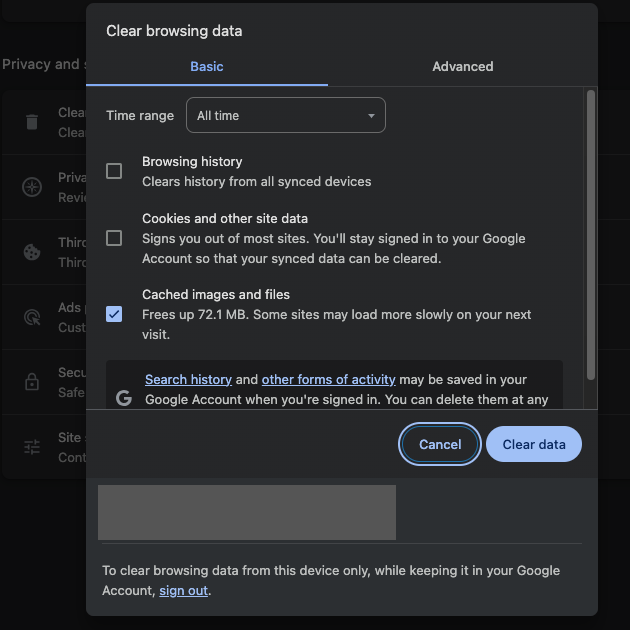
Twitter'da Çerezler Nasıl Temizlenir? Masaüstü ve Mobil Tarayıcılar için Rehber
Twitter çerezleri, platformun kimlik doğrulama ve tercihlerinizi hatırlama amacıyla cihazınıza kaydettiği küçük dosyalardır. Bu nedenle platformu her ziyaret ettiğinizde oturum açmanız veya tercihlerinizi ayarlamanız gerekmez.
Bu kılavuz, masaüstü ve mobil Google Chrome tarayıcınızda Twitter'daki çerezleri nasıl temizleyeceğinizi gösterir:
Not: Bunu tüm masaüstü ve mobil tarayıcılarda yapabilmeniz gerekir.
Masaüstünüzde Google Chrome:
- Üç noktalı düğmeye tıklayın ve Ayarlar'ı açın.
- Yan panelden Gizlilik ve Güvenlik öğesine sol tıklayın.
- Üçüncü Taraf Çerezleri açın ve Tüm Site Verilerini ve İzinlerini Gör'e gidin.
- Sıralama Ölç ütü ayarını En Çok Ziyaret Edilen'den Ad'a değiştirin.
- Aşağı kaydırın ve twitter.com'u arayın.
- twitter.com'un yanındaki çöp kutusu simgesine sol tıklayın. Bu işlemle ne olacağını bildiren bir açılır pencere görünür. Twitter'dan tüm çerezleri kaldırmak için Sil 'i seçin.
- Aynı sayfada x.com 'u arayın ve 6. Adımı tekrarlayın.
Android'de Google Chrome:
- Android cihazınızda Google Chrome'u açın, üç nokta düğmesine basın ve Ayarlar'ı açın.
- Aşağı kaydırın, Site Ayarları'nı açın ve Saklanan Veriler'e gidin.
- twitter.com adresini arayın ve açın.
- Kullanım bölümünün yanındaki sil düğmesine dokunun ve açılan pencerede tekrar Sil 'i seçin.
- Saklanan Veriler sayfasına dönün ve x.com'u arayın. Çerezleri temizlemek için 4. Adımı bir kez daha tekrarlayın.
iOS'ta Google Chrome:
Not: Bu makalenin yazıldığı sırada, Google Chrome'da yalnızca tüm web siteleri için çerezleri silebilirsiniz. Bu, bu tarayıcıdaki her web sitesinden çıkış yapmanızı sağlayacaktır.
- Google Chrome'u açın ve üç noktalı düğmeye dokunun.
- Tarama Verilerini Temizle 'yi seçin ve üzerine dokunarak Çerezler ve Site Verileri'ni seçin.
- Ekranınızın alt kısmındaki Tarama Verilerini Temizle düğmesine basın.
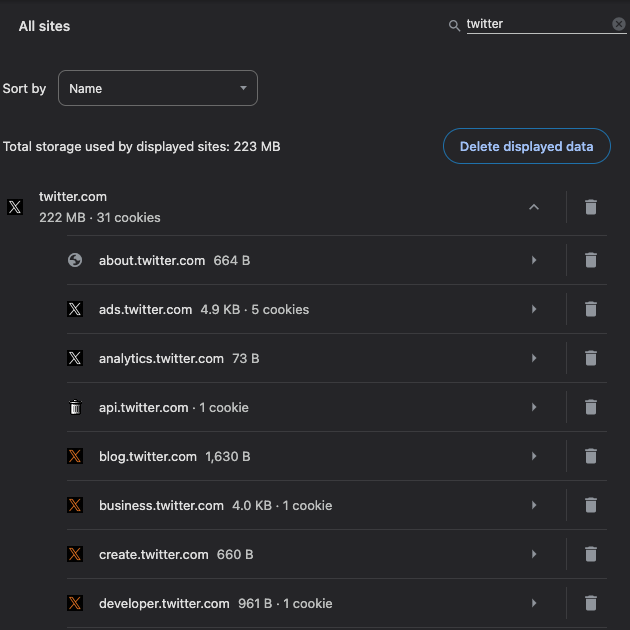
Android ve iOS Cihazınızdaki Twitter Verileri Nasıl Silinir?
Yukarıdaki teknikler X'te karşılaştığınız çoğu sorunu çözecektir. Ancak, platformun önbelleğini temizlemenize rağmen bazı durumlarda sorun yaşamaya devam edebilirsiniz.
Bu durumda, X'in veri dosyalarını silmeniz gerekir. Bu bölümde Android ve iOS cihazlarınızdaki Twitter verilerini nasıl sileceğiniz gösterilmektedir:
Android:
- Android akıllı telefonunuzda X uygulamasına basılı tutun ve Uygulama Bilgisi'ni seçin.
- Cihazınızdaki X uygulamasını kapatmak için Force Stop düğmesine basın.
- Depolama ve Önbellek 'e gidin ve Depolamayı Temizle'yi seçin.
iOS:
- iPhone'unuzdaki X uygulamasına gidin ve profil fotoğrafı düğmesine basın.
- Yan panelden Ayarlar ve Destek 'i seçin ve Ayarlar ve Gizlilik'e gidin.
- Erişilebilirlik, Ekran ve Diller'i seçin ve Veri Kullanımı'na dokunun.
- Depolama bölümünde Web Depolama'yı seçin ve Tüm Web Depolamayı Temizle'ye dokunun.
- Ekranınızın alt kısmındaki Tüm Web Deposunu Temizle düğmesine basın.
Bu, cihazınızda depolanan tüm X dosyalarını kaldırır. Ayrıca Twitter arama geçmişinizi de siler. Sonuç olarak, platform eski sorgularınızı arama çubuğunda göstermez.
Ancak bazı durumlarda uygulama yine de şişirilmiş görünebilir veya aksaklıklar olabilir. Bu durumda, X'i kaldırmalı ve tekrar yüklemelisiniz. Bu, en son sürüme sahip olmanızı sağlar ve uygulamayla ilgili tüm sorunları çözmelidir.
Twitter Neden Bu Kadar Çok Depolama Alanı Kaplıyor?
Twitter, cihazınıza ne kadar çok veri kaydettiğinden dolayı çok fazla depolama alanı kaplar. Uygulamanın geliştiricileri bu verileri kaydediyor, böylece X'i açtığınızda her şey hızlı bir şekilde yükleniyor. Twitter'ın kullanıcı arayüzü yavaş hissettirmiyor ve keyifli bir deneyim yaşıyorsunuz.
Aynı zamanda, uygulama ilk kez karşılaştığınız yeni her şeyi de kaydeder. Bu resimler, videolar, gönderiler, GIF'ler ve daha fazlası olabilir.
Twitter tüm bu verilere erişebildiğinde, platformda keyifli ve sorunsuz bir deneyim yaşarsınız. Ayrıca, internet bağlantısının zayıf olduğu bir bölgedeyseniz platformun önbelleği önemli bir fark yaratır.
Platformdaki her şey, yetersiz internet hızlarına rağmen hızlı bir şekilde yüklenecektir.
Sonuç olarak, uygulama her kullandığınızda boyut olarak büyüyecektir.
Twitter Önbelleğini Cihazınızdan Ne Sıklıkta Temizlemelisiniz?
Twitter önbelleğinizi ne sıklıkta temizlemeniz gerektiğine ilişkin genel bir kural yoktur. Daha önce de vurgulandığı gibi, bunlar geçici dosyalardır. Bunları sildiğinizde, ilk yükleme sürelerinde hafif bir artış dışında bir şey fark etmezsiniz.
X'i kullandığınızda çok sayıda metin, video, GIF ve resim görürsünüz. Önbellek olmadan bu öğelerin cihazınızda görünmesi biraz zaman alabilir.
Twitter'da beklenmedik sorunlarla karşılaşmaya başlayana kadar bu geçici dosyaları temizlemeniz için hiçbir neden yoktur. Bu genellikle veri bozulması nedeniyle olur. Önbelleği silmenin bir başka nedeni de önemli miktarda depolama alanı kaplamasıdır.

TweetDelete Eski Gönderilerinizi Hesabınızdan Temizlemenize Yardımcı Olur
X 'in amaçlandığı gibi çalışmadığını fark ettiğinizde, sorununuzu çözüp çözmediğini görmek için uygulamanın önbelleğini temizlemeyi deneyin. Twitter'ın çerezlerini silerseniz hesabınıza yeniden giriş yapmanız gerekir.
Eski gönderilerinizi Twitter hesabınızdan silmek için güvenilir bir yol mu arıyorsunuz? İnsanlar genellikle çevrimiçi gizliliklerini korumak için bunu yapmak isterler. Bir başka neden de çevrimiçi faaliyetlerinin istihdam şanslarını engellememesini sağlamaktır.
Çünkü herkes sizin hakkınızda daha fazla bilgi edinmek için eski gönderilerinizi okuyabilir. Tartışmalı, duyarsız, saldırgan veya zararlı bir şey paylaşırsanız, bunu kaldırmanız gerekir. Neden mi?
Bu tür tweetlerin çevrimiçi ve çevrimdışı itibarınıza ne zaman zarar verebileceğini asla bilemezsiniz. Ayrıca, paylaşımlar birkaç yıllık olduğu için bazı şeyleri bağlamından koparmak kolaydır.
TweetDelete, tweetleri toplu silme özelliği ile profil sayfanızdaki birden fazla gönderiyi seçmenize ve silmenize olanak tanır. Bu hizmet böyle bir faaliyetin izini bırakmadığı için belirli tweetleri kaldırdığınızı bilmenin bir yolu yoktur.
X'in profil sayfanızda en son gönderilerinizden yalnızca 3.200 tanesini gösterdiğini biliyor muydunuz? Sonuç olarak, eski gönderilerinizde ne olduğunu göremezsiniz. Neyse ki, özel filtre tüm gönderilerinizi gözden geçirebilir ve aradığınızı bulmanıza yardımcı olabilir.
Bu araç ayrıca eski gönderilerinizi otomatik olarak kaldırmak için otomatik silme göreviyle birlikte gelir. X'te hiçbir zaman sorun yaşamamak için TweetDelete ile birlikte Twitter önbelleğini temizleme hakkındaki bu kılavuzu kullanın!










